来自AI助手的总结
文章介绍了在Ubuntu系统上安装和配置OpenSSH服务及客户端,并通过Xshell进行远程登录的步骤。
一、安装openssh-service
命令:
sudo apt install openssh-server
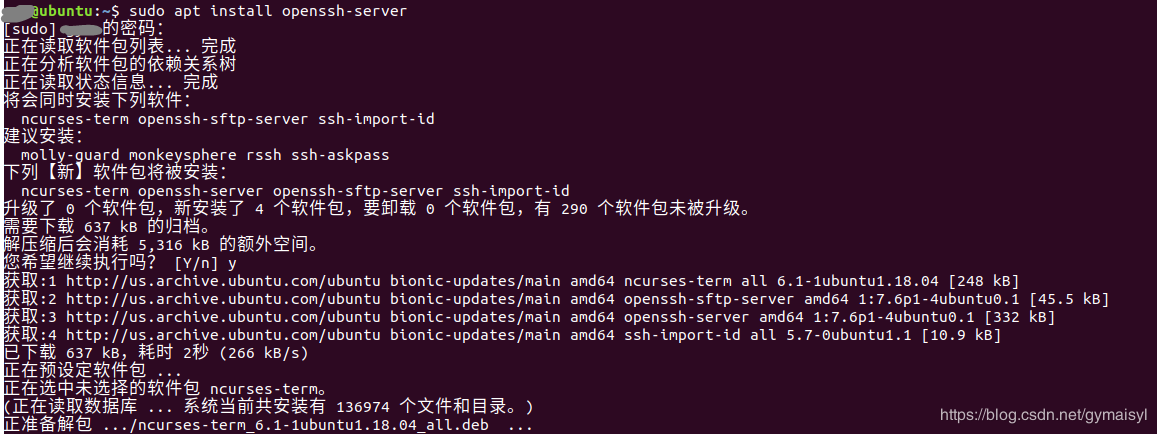
二、启动ssh服务
命令:
sudo service ssh start
检查是否启动成功:
ps -aux | grep ssh
如果出现下方标黄部分的sshd 就说明启动成功

三、下载openssh-client
命令:
sudo apt install openssh-client

四、使用xshell进行远程登录
命令:
ssh user@ip
user: ubuntu用户名
ip:通过ifconfig获取的ip地址
登录成功出现如下界面
五、xshell连接
查看服务器ip
ifconfig
打开xshell,配置如下: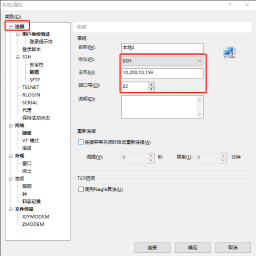
主机就是服务器内网ip,端口22为默认的端口也可以通过配置进行修改
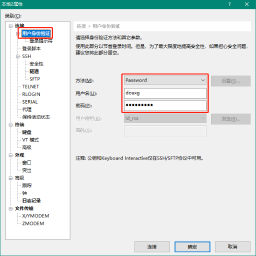
用户名和密码为ubuntu的用户名和密码
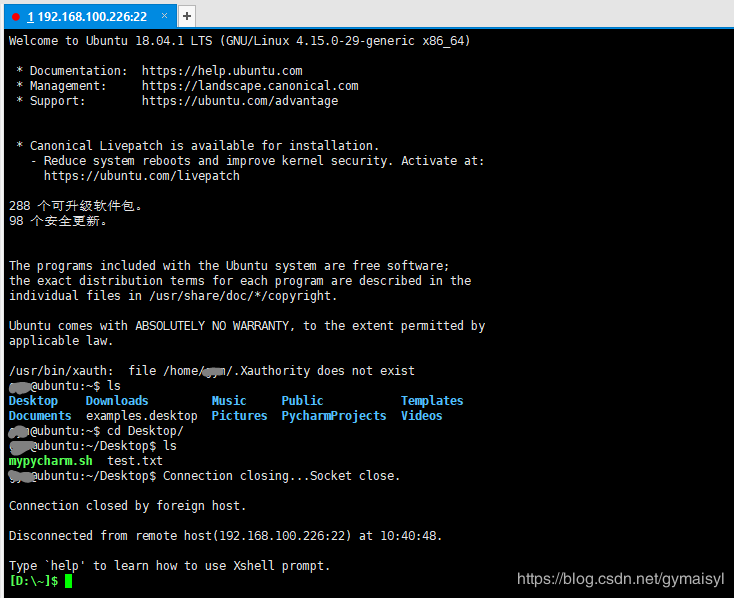
© 版权声明
THE END


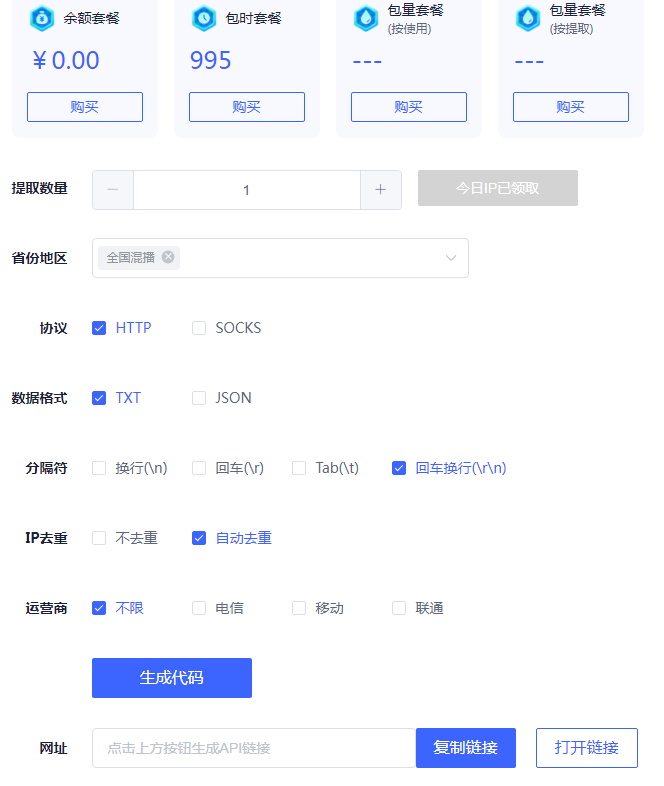
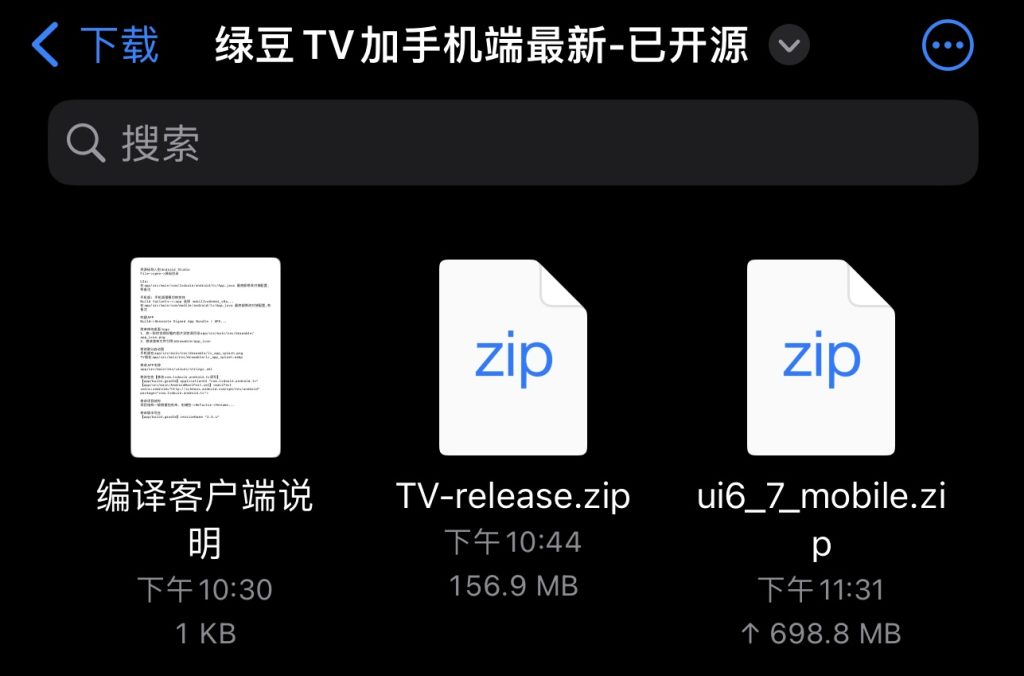

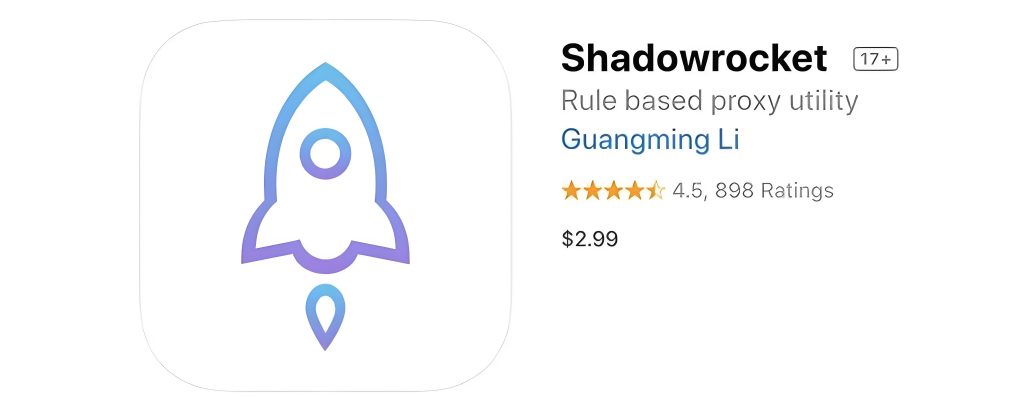



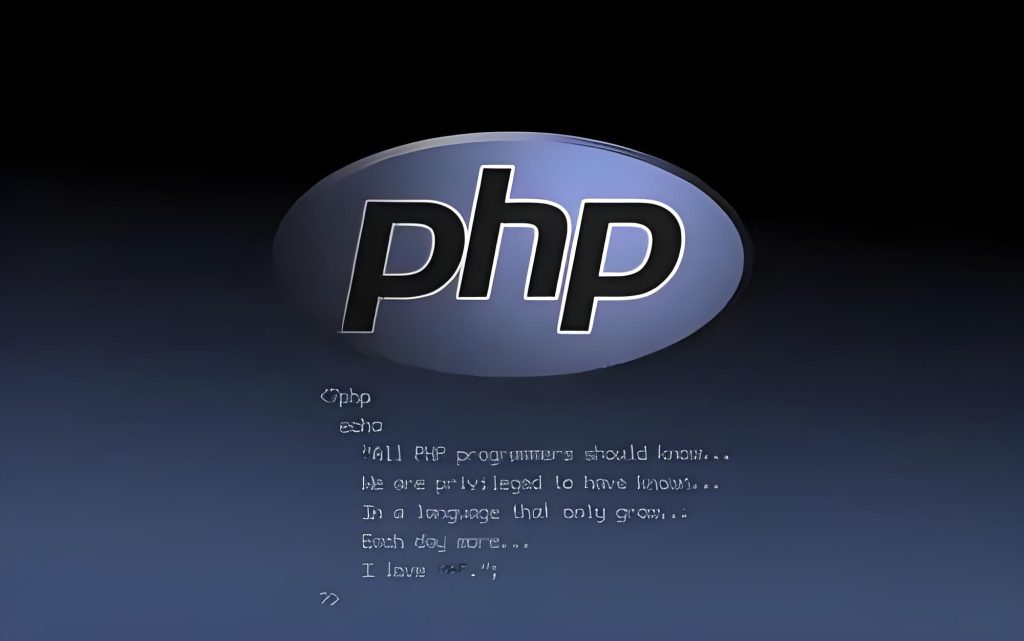
暂无评论内容